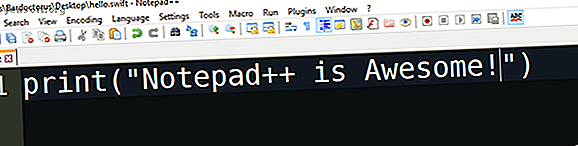
So programmieren Sie in Swift unter Windows 10
Werbung
Swift ist momentan eine der heißesten Sprachen überhaupt und das aus gutem Grund. Mac- und iOS-Apps nehmen einen großen Marktanteil ein. Die Möglichkeit, iOS-Apps nativ zu erstellen, ist eine große Sache für Leute, die nicht in die trüben Tiefen von Objective C eintauchen möchten.
Da Swift ursprünglich von Apple stammt, benötigen Sie einen Mac, oder? Falsch. Es gibt zwar keine sofort einsatzbereite Methode zum Kompilieren von Swift unter Windows, dies bedeutet jedoch nicht, dass Windows-Benutzer Swift nicht erlernen können.
Hier erfahren Sie, wie Sie ein einfaches Swift-Programm erstellen und in Windows 10 kompilieren und ausführen.
Was ist Swift?
Bevor wir beginnen, schauen wir uns an, was Swift eigentlich ist. Swift ist eine von Apple entwickelte Programmiersprache. Es braucht Ideen "von Objective-C, Rust, Haskell, Ruby, Python, C #, CLU und viel zu vielen anderen, um sie aufzulisten", so Projekturheber Chris Lattner.
Es ist eine relativ junge Sprache, die 2014 veröffentlicht wurde, obwohl sie bereits weithin anerkannt ist. Mit dem TIOBE-Index der Top-Programmiersprachen im Jahr 2017 belegt Swift Platz 11 und ist damit eine der am schnellsten wachsenden Sprachen aller Zeiten.
Kurz gesagt, wenn Sie für Mac oder iOS programmieren, ist Swift genau das Richtige für Sie! Sehen Sie sich die Gründe für das Erlernen von Swift genauer an. 7 Gründe für das Erlernen der Programmiersprache Swift 7 Gründe für das Erlernen der Programmiersprache Swift Sie sollten die Programmiersprache Swift lernen eher früher als später, wenn Sie nicht zurückgelassen werden möchten. Hier sind einige gute Gründe, die Sie überzeugen können. Weiterlesen .
Erste Schritte mit Swift unter Windows 10
Erstens benötigen wir einen Editor, um unseren Code zu schreiben. Sie können jede IDE verwenden, mit der Sie vertraut sind, obwohl es nicht unbedingt erforderlich ist, einen zu verwenden, und jeder Texteditor wird auch ausreichen. Dies hängt hauptsächlich von Ihren persönlichen Vorlieben ab. Wenn Sie jedoch Hilfe bei der Auswahl dieses Handbuchs benötigen, kann dies hilfreich sein.
Heute werden wir Notepad ++ verwenden, da es kostenlos, einfach und erweiterbar ist. Laden Sie Notepad ++ herunter und öffnen Sie es. Kommen wir zur Programmierung!

Ein einfaches Swift für Windows-Programm
Für unser heutiges Testprojekt werden wir ein einfaches Programm erstellen, das auf der Windows-Befehlszeile ausgeführt wird. Öffnen Sie zunächst eine neue Notepad ++ - Datei. Wir drucken zunächst eine Frage auf den Bildschirm, warten, bis der Benutzer seine Antwort eingibt, und geben dann anhand dieser Antwort eine Antwort.
print("What is your name?") Dies wird angezeigt, wenn das Programm ausgeführt wird. Nachdem wir eine Frage gestellt haben, sollten wir eine Möglichkeit bieten, den Benutzer antworten zu lassen. Dazu verwenden wir die readline () -Methode und speichern die Antwort als Variable mit dem Namen response .
var response = readLine() Wenn Sie bereits mit anderen Programmiersprachen vertraut sind, können Sie hier einige kleine Unterschiede feststellen. Erstens können wir die von readLine erfassten Daten als var speichern, anstatt angeben zu müssen, dass es sich um eine Zeichenfolge handelt. Eine weitere Änderung für diejenigen von Ihnen, die von JavaScript oder C # kommen, ist das Fehlen von Semikolons, um das Zeilenende zu kennzeichnen.
Python-Benutzer sind hier möglicherweise bereits mehr zu Hause!
Ausgabe hinzufügen
Nachdem wir diese Informationen in einer Variablen gespeichert haben, möchten wir sie verwenden und dem Benutzer wieder anzeigen. Was gibt es Schöneres, als ihnen einen schönen Tag zu wünschen?
print("Hello \(response!), I hope you are having a great day!") Auch wenn Sie Erfahrung in anderen Sprachen haben, werden Sie hier einige Unterschiede feststellen. Anstatt den Operator + außerhalb der Anführungszeichen zu verwenden, um Ihre Variable anzuzeigen, verwenden Sie in den Anführungszeichen \ (variableName) . Ein weiteres Merkmal von Swift ist die Verwendung optionaler Werte . Diese Werte sind auf den ersten Blick schwer zu verstehen, erweitern jedoch die Verwendung von Variablen in Swift.
In diesem Fall möchten wir den Wert einfach so anzeigen, wie er ist, und fügen daher nach der Antwort auf den Variablennamen ein Ausrufezeichen hinzu ! um anzuzeigen, dass es sich nicht um einen optionalen Wert handelt. Ein optionaler Wert ist eine Variable, der möglicherweise ein Wert zugewiesen wird oder nicht. Es erfordert keine. Wenn ihm kein Wert zugewiesen wurde, wird ihm null zugewiesen.
Ein Fragezeichen (?) Nach dem Wertetyp kennzeichnet ihn als optional, ein Ausrufezeichen dagegen nicht.
Ihr Code sieht ungefähr so aus:

Verwenden Sie zum Speichern Ihres Codes Datei> Speichern unter und wählen Sie im Menü Dateityp die Option Swift-Datei aus. Wenn in Ihrem Menü der Dateityp Swift fehlt, wählen Sie stattdessen alle Dateien aus und fügen Sie die Dateierweiterung .swift nach dem von Ihnen gewählten Dateinamen hinzu.
Kompilieren von Swift unter Windows 10
Nachdem wir ein Programm haben, müssen wir es kompilieren und ausführen können. Während es in Windows 10 keine eingebaute Möglichkeit gibt, Swift zu programmieren, gibt es eine Problemumgehung. Han Sangjin hat einen Compiler für Swift erstellt, der von Github heruntergeladen werden kann. Laden Sie die Anwendung Swift für Windows herunter und installieren Sie sie gemäß den Anweisungen im Link.
Sobald es installiert ist, öffnen Sie es. Klicken Sie auf die Schaltfläche Datei auswählen und wählen Sie Ihr zuvor erstelltes Programm aus. Klicken Sie auf Kompilieren und warten Sie, bis das Programm kompiliert ist.

Für ein so kleines Programm sollte es fast augenblicklich sein, obwohl es je nachdem, wie komplex Sie Ihren Code erstellt haben, einige Zeit dauern kann!
Sie sollten im Dialogfeld die Meldung "Erfolgreich kompiliert" erhalten. Wenn nicht, gehen Sie zurück und überprüfen Sie Ihren Code, um sicherzustellen, dass Sie keine Fehler gemacht haben. Klicken Sie nach dem Kompilieren des Codes auf Ausführen, um das Programm auszuführen. Das Programm wird in der Windows-Befehlszeile geöffnet und sollte folgendermaßen aussehen:

Es ist erwähnenswert, dass Sie die Swift für Windows-Anwendung zum Ausführen Ihres Codes verwenden müssen. Die erstellte EXE- Datei funktioniert nicht als eigenständige Datei, selbst wenn die Anwendung geöffnet ist.
Beginnen Sie noch heute mit der Codierung von Swift unter Windows
Wenn Sie sich für Swift entscheiden, gibt es eine Fülle von Tools, die Ihnen helfen. Wenn Sie ein grundlegendes Verständnis für die Umgebung haben, können Sie ein paar Anfängerprojekte ausprobieren, um Ihr Wissen zum Leben zu erwecken.
Wenn Sie Linux-Benutzer sind und iOS-Apps codieren möchten, erfahren Sie hier, wie Sie in Swift mit Ubuntu codieren. Starten der Programmierung in Swift unter Ubuntu Starten der Programmierung in Swift unter Ubuntu Apple hat kürzlich seine Programmiersprache Swift als Open Source veröffentlicht Jeder kann diese beliebte Programmiersprache jetzt auf jedem System verwenden, auch auf Ubuntu! Lesen Sie weiter, um herauszufinden, wie Sie beginnen können. Weiterlesen .
Erfahren Sie mehr über: App-Entwicklung, Programmiersprachen, Swift.

